Amazonで注文取り消し/キャンセルする方法をくわしく解説!
Amazonで注文した商品は、後になってキャンセルする方法があります。Amazonの注文キャンセルに対するペナルティについてや、理由を選んでキャンセルボタンを押す場合と到着した商品を返品・返金する方法など色々な方法があるので、参考にしてください。

目次
- 1Amazonの注文取り消し/キャンセルとは
- ・キャンセルできるタイミング
- 2Amazonの注文をキャンセルする方法~商品到着前~
- ・注文履歴からキャンセルする
- ・キャンセルボタンを押す
- ・理由を選択する
- ・キャンセルできないケース
- 3Amazonの注文をキャンセルする方法~商品到着後~
- ・返品の流れ
- ・返品可能期間
- 4Amazonの注文をキャンセルする方法の違い
- ・ブラウザでのキャンセル
- ・アプリでのキャンセル
- 5Amazonの注文をキャンセルする方法~出品者側の対応~
- ・出荷済みかどうかを確認する
- ・返金までの流れ
- ・返金手数料について
- 6Amazonの注文をキャンセルする方法~FAQ~
- ・キャンセルボタンがない
- ・ポイント購入の場合は返還されるのか
- ・キャンセルのペナルティはあるのか
- ・キャンセルできない場合はあるのか
- ・合わせて読みたい!Amazonに関する記事一覧
Amazonの注文取り消し/キャンセルとは
Amazonのショッピングでは、商品を注文した後に気が変わったり注文の取り消しをしたいと思ったりしたらキャンセルボタンで注文のキャンセルをすることができます。
Amazonショッピングでのキャンセル/注文の取り消しは、理由を記入すれば簡単にできますしペナルティもなく行えますから今回紹介するキャンセル/注文の取り消し方法を参考にしてください。
そして、Amazonショッピングでキャンセル/注文の取り消しをするにはタイミングに違いがあるので確認しておきましょう。
キャンセルできるタイミング
Amazonショッピングでキャンセル/注文の取り消しをするには、キャンセルできるタイミングがあります。キャンセル/注文の取り消しができるタイミングは、主に商品が発送される前です。
注文した商品が発送されてしまうと、キャンセル/注文の取り消しは不可能となってしまいます。商品が発送されてからの注文の取り消しは、商品の返送と返金してもらう形で対応してもらいましょう。
そのため、商品を注文する際には発送日の確認を行うことをおすすめします。
キャンセルできるタイミングは商品によって違う
Amazonショッピングで注文した商品をキャンセル/注文の取り消しをするタイミングは、商品の発送前までなので、商品によってキャンセルできるタイミングは異なります。
Amazonショッピングで注文した商品の発送期間は、商品により当日から数日までと大きな差があります。当日の発送となる商品の場合、キャンセルできるタイミングも短いためいつまでキャンセル手続きができるかよく確認しておきましょう。
 Amazonのアカウント停止の理由は?何度もキャンセルすると停止?
Amazonのアカウント停止の理由は?何度もキャンセルすると停止?Amazonの注文をキャンセルする方法~商品到着前~
Amazonショッピングで注文した商品のキャンセル/注文の取り消し方法は、キャンセルの理由の入力とキャンセルボタンを押すことで簡単に行えます。
ここではAmazonショッピングで注文した商品のキャンセル/注文の取り消しを行う方法をご紹介します。
注文履歴からキャンセルする
Amazonショッピングで注文した商品をキャンセルするには、Amazonアカウントの注文履歴から行うことができます。Amazonのホーム画面からアカウントメニューを選択して、「注文履歴」を選択します。
Amazonショッピングで注文した商品の注文履歴が表示されるので、注文の取り消しをしたい商品を選択します。
キャンセルボタンを押す
注文履歴から商品を選択したら、まだ注文の取り消し/キャンセルが行える注文の場合は商品のページに「注文をキャンセル」というキャンセルボタンが表示されます。このキャンセルボタンを選択すれば注文のキャンセル/注文の取り消しが行えます。
理由を選択する
Amazonショッピングで注文した商品のキャンセル/注文の取り消しをするには、キャンセルする理由を入力する必要があります。キャンセルボタンをタップする前にキャンセルする理由を選択しましょう。
Amazonショッピングでの注文をキャンセルするときの理由で選択できるのは「間違えて注文した」「発送が遅すぎる」など、様々な理由が選択できるようになっています。
最も自分のキャンセル理由に近いものを選び、最後にキャンセルボタンをタップしましょう。
キャンセルできないケース
Amazonショッピングで注文した商品のキャンセルは、全ての商品ができるわけではありません。キャンセルボタンがなかったり既に発送済みだったりするとキャンセルができないので、注意してください。
キャンセルボタンがない場合は、様々な理由が考えられるので注文ごとのキャンセルができない理由を確認してみましょう。
Amazonの注文をキャンセルする方法~商品到着後~
Amazonショッピングで注文した商品をキャンセルできないときの大きな理由の一つが、商品の到着後になります。商品の到着後の場合は、商品のキャンセルではなく返品・返金という形になるんです。
ここでは商品の到着後に返金手続きを行う方法をご紹介しますので、既に到着してしまった商品の返品・返金を行いたい場合の参考にしてください。
返品の流れ
商品の到着後に返品・返金を行うには、注文履歴から行います。返品・返金をしたい商品の商品ページを開き、「商品の返品」を選択してください。
商品の返品・返金の場合でも、返品・返金理由を選択します。「商品に不具合がある」「間違えて注文した」など様々な理由があるので、この中から返品・返金したい理由を選びましょう。
返品・返金したい理由を1つ選んだら、「次に進む」を選択します。
返品可能期間
Amazonショッピングで注文した商品をキャンセルするにはタイミングがあるように、既に到着した商品を返品・返金するには期限があります。
到着した商品を返品・返金したいときは、返品・返金期限をよく確認しておくことをおすすめします。この期限が切れてしまうと、注文した商品の返品・返金ができないので注意してください。
Amazonの注文をキャンセルする方法の違い
Amazonショッピングにはぶらうざブラウザ版とアプリ版があり、Amazonショッピングで注文した商品のキャンセル/注文取り消しの方法はAmazonショッピングブラウザ版とアプリ版で違います。
それぞれのキャンセル方法を知っておくことで、ブラウザ版でもアプリ版でも注文のキャンセル/取り消しがスムーズに行えますからここで紹介する方法を確認しておきましょう。
ブラウザでのキャンセル
Amazonショッピングブラウザ版とは、インターネット上のAmazonショッピングサイトです。アプリ版をダウンロードできない場合にはブラウザ版から行う必要があるので、ブラウザ版でのキャンセル方法を確認しておいてください。
Amazonショッピングブラウザ版でのキャンセル方法は、Amazonショッピングホーム画面からアカウントメニューを開くところから始めます。アカウントメニューにある注文履歴を選択してください。
注文履歴の商品ページで、「商品をキャンセル」というキャンセルボタンをタップします。次にキャンセル理由を選択してください。
「間違えて注文した」「商品の送料が高すぎる」など色々な理由があるのですが、当てはまる理由がないときは「その他」がおすすめです。
アプリでのキャンセル
Amazonショッピングでの注文をキャンセルするとき、アプリ版でキャンセルをするには端末にダウンロードしたアプリを開いてから始めます。Amazonショッピングのアプリ版で、アカウントメニューをタップして「注文履歴」を選択します。
注文履歴の中にあるキャンセルしたい注文を選びます。発送の前なら大体の場合キャンセルが可能ですから、発送済なのかそうでないかをよく確認しておきましょう。
Amazonショッピングアプリの注文履歴でキャンセルしたい商品を確認したら、「注文をキャンセル」というキャンセルボタンをタップします。このページでは発送の日付や届け先の住所の確認も行えるので、しっかり確認しておいてください。
Amazonショッピングアプリからの注文のキャンセル方法でも、キャンセル理由の選択が必要です。商品をキャンセルする前にどんな理由でキャンセルしたいのかを選んでください。
 Amazonアプリの便利な使い方をくわしく解説!
Amazonアプリの便利な使い方をくわしく解説!Amazonの注文をキャンセルする方法~出品者側の対応~
Amazonショッピングアプリでは、商品の購入だけではなく出品者として商品の販売を行う場合もあります。その場合、購入者から商品の注文をキャンセルされたらどんな対応をとれば良いのでしょうか?
これまでは購入者側のキャンセル方法をご紹介しましたが、ここでは出品者になったときのキャンセル手続きの方法をご紹介します。
出荷済みかどうかを確認する
自分が出品する商品がキャンセルしたいという連絡が届いた場合、まずは商品の出荷状況の確認を行いましょう。既に出荷されている商品だった場合は、購入者に出荷済みとなっている旨を説明して返品・返金対応になることを伝えます。
もし、キャンセル連絡がきた商品がまだ出荷していない場合は注文管理ページからキャンセル手続きが行えます。キャンセル手続きを行えば、購入者へ「キャンセル完了メール」が送信されます。
購入者にも確認してもらい、商品のキャンセル手続きを完了してください。
返金までの流れ
購入者からキャンセル手続きをされた商品が既に出荷してしまった商品の場合は、注文の管理からキャンセルをするだけでは完了しません。購入者に商品の返品を行ってもらい、返金の手続きを行う必要があります。
購入者からキャンセルされた商品が到着して、商品状態に問題がなければ購入者への返金手続きを行いましょう。注文管理から返金手続きは簡単に行うことができます。
返金の手続きの際には、購入者へのメッセージを入力することもできます。今後の取引にも重要になってきますから、購入者へのメッセージはなるべく常識的なメッセージを入力するようにしましょう。
キャンセルされた商品が返品され、こちらが行う返金手続きも終わればキャンセルは終了します。
返金手数料について
Amazonショッピングで出品している商品がキャンセルされ、返金の対応が必要になった場合の返金手数料は、Amazonの利用規約に乗っ取り原則Amazonから一部返還される仕組みになっています。
しかし、返金手数料は商品の種類やカテゴリによって変わるので注意してください。Amazonのヘルプセンターでは返金手数料について、算出例などが細かく記載されているのでそこでよく確認すると良いでしょう。
 【Amazonカスタマーセンター】電話で問い合わせる方法!
【Amazonカスタマーセンター】電話で問い合わせる方法!Amazonの注文をキャンセルする方法~FAQ~
最後にAmazonショッピングで注文した商品をキャンセルする場合に最も多く質問されることが多い4つのポイントについてご紹介します。
Amazonショッピングのような通販サイトは、注文した後にキャンセルしたいと考える人も多いのでここで紹介する4つのポイントを確認しておきましょう。
ここで紹介するAmazonショッピングでのキャンセルに関する4つのポイントは、注文のキャンセルを考えた人がよく疑問に思うものばかりなのでここで紹介するポイントを抑えておけばキャンセルの手続きもスムーズに行えること間違いなしです。
キャンセルボタンがない
1つ目のポイントは、注文履歴からキャンセル手続きを使用としたときにキャンセルボタンがない場合です。
キャンセルボタンがない場合については少し触れましたが、既に商品が発送済みである場合とそもそもキャンセルができない商品であるということになります。
キャンセルボタンが無い場合には、商品のキャンセルが大変難しいことが予想されるので出品者へ直接連絡するかAmazonのカスタマーサービスへ問い合わせするのがおすすめです。
ポイント購入の場合は返還されるのか
Amazonショッピングの支払い方法には、Amazonポイントで支払う方法があります。もしAmazonポイントで支払いをした商品をキャンセルする場合、支払いに利用したAmazonポイントは全ポイント返還されるので安心してください。
キャンセル手続き終了後、AmazonのアカウントページでAmazonポイントが返還されていることをしっかり確認すると良いでしょう。
キャンセルのペナルティはあるのか
Amazonショッピングでキャンセルをした場合、何かペナルティが課せられないかと心配する人もいるでしょう。Amazonショッピングでのキャンセルでは、基本的にペナルティは発生しません。
しかし、Amazonでたまに行うキャンセル程度ならペナルティの発生はないのですが何度もキャンセルをした場合や非常に大口の注文をキャンセルした場合などはペナルティが課せられることもあり得ると言われています。
Amazonのペナルティはどんなものになるのかなど公表はされていませんが、今後もAmazonショッピングを利用するうえでペナルティがあると信頼や実績に関わってきますからペナルティがかからないように常識的な利用をおすすめします。
キャンセルできない場合はあるのか
Amazonショッピングでの注文にはキャンセルできないものも多々あります。では、Amazonショッピングでの注文でキャンセルできない場合はどんなときなのでしょうか?
Amazonショッピングでの注文のキャンセルは、常識的な利用をしていればペナルティは発生しないのでキャンセルができない場合について覚えておいてください。今後の利用に役立つでしょう。
既に発送されている
そもそもキャンセルができない商品以外の場合、キャンセルができない原因で最も多いのが既に商品が発送済みの場合です。
前にも前述しましたが、既に発送されている商品をキャンセルすることは不可能なので商品の到着を待ってから返品・返金手続きを行うと良いでしょう。
合わせて読みたい!Amazonに関する記事一覧
 「Amazon Drive」と「Googleドライブ」を比較!違いは?
「Amazon Drive」と「Googleドライブ」を比較!違いは? Amazon Photosの写真/動画を一括削除する方法!
Amazon Photosの写真/動画を一括削除する方法! 【Amazon】デリバリープロバイダの再配達依頼方法!
【Amazon】デリバリープロバイダの再配達依頼方法!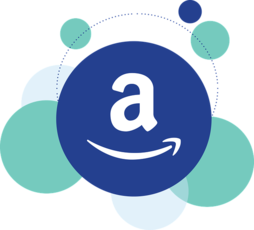 Amazonでd払い/dポイントを利用する方法!メリットは?
Amazonでd払い/dポイントを利用する方法!メリットは?

































